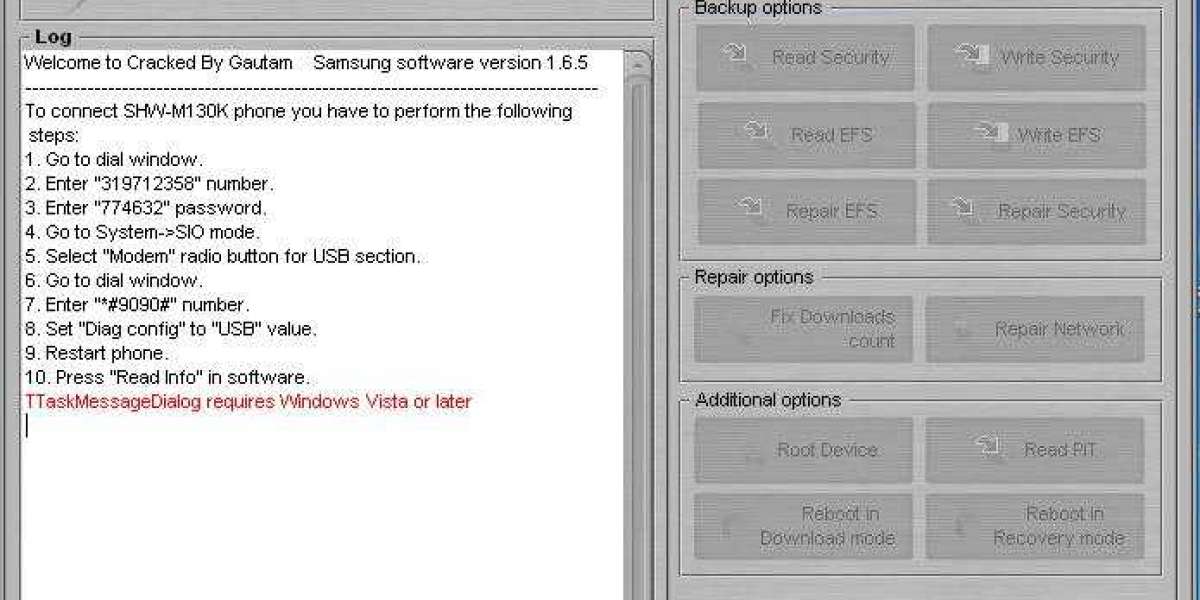1Lệnh “OK Google” không hoạt động
Việc sử dụng khẩu lệnh “OK, Google” hoặc “Hey, Google” rất đơn giản nó thường xuyên không hoạt động trên hệ điều hành này, ảnh hưởng rất nhiều đến người sử dụng các phiên bản Android khác nhau để khởi động.
Cách khắc phục: Bạn hãy khởi động Google Assistant theo cách thủ công. Bạn cũng có thể khởi động lại đồng hồ và smartphone nếu không hiệu quả.

2Đồng hồ hết pin nhanh khi kết nối với iPhone
Đồng hồ thông minh sử dụng hệ điều hành Wear OS hết pin nhanh mỗi khi kết nối với iPhone đã được nhiều người dùng phàn nàn phải sạc pin liên tục, không đủ thời lượng sử dụng khi cần thiết.
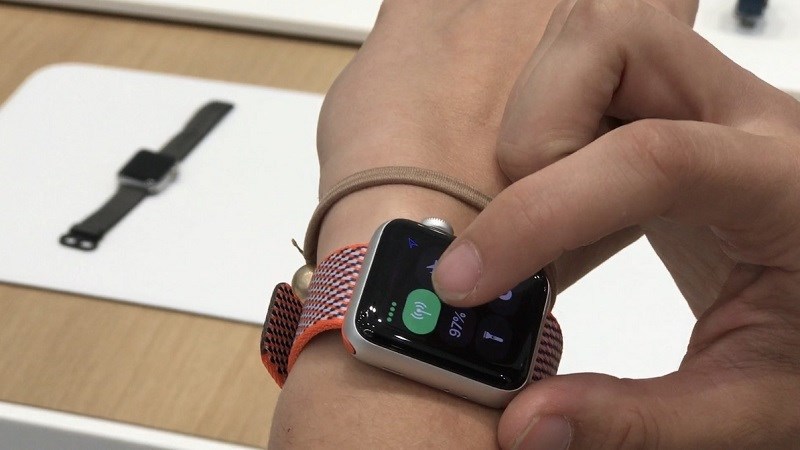
Cách khắc phục: Bạn cần tìm kiếm các ứng dụng có vấn đề gây hao pin quá mức và gỡ cài đặt chúng, giảm độ sáng màn hình khi dùng, tắt thông báo không cần thiết bằng cách mở ứng dụng Wear OS trên điện thoại vào Cài đặt chọn Chặn thông báo ứng dụng.
3Đồng hồ không kết nối với điện thoại
Đồng hồ thông minh với điện thoại không thể kết nối được gây phiền toái khi đồng bộ thông tin và ứng dụng. Để đảm bảo rằng điện thoại của bạn chắc chắn tương thích, hãy truy cập TẠI ĐÂY để kiểm tra nhé!
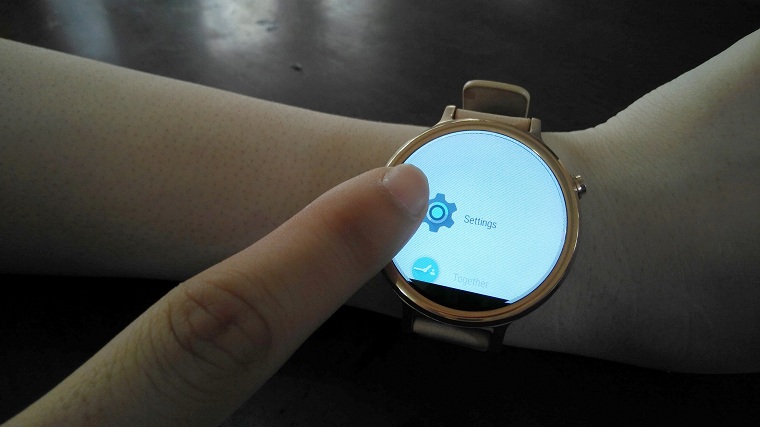
Cách khắc phục:
- Đảm bảo rằng bạn đã bật Bluetooth và thử khởi động lại đồng hồ và điện thoại. Cập nhật các ứng dụng mới nhất trên điện thoại.
- Vào Cài đặt trên điện thoại Chọn ứng dụng Wear OS trên điện thoại nhấn Xóa bộ nhớ cache.
- Bạn có thể thử đặt lại đồng hồ trở về cài đặt gốc thông qua việc khởi động lại đồng hồ.
4Đồng hồ không nhận thông báo
Người dùng các thiết bị Wear OS đang gặp sự cố với các thông báo được hiển thị không nhất quán. Khi đó, đồng hồ chỉ ngẫu nhiên ngừng nhận thông báo khi nó đã được kết nối, điều này xuất hiện nhiều lần khi dùng trong ngày.

Cách khắc phục:
- Bạn cần khởi động lại đồng hồ khi gặp sự cố.
- Kiểm tra trên ứng dụng Wear OS của điện thoại xem thông báo có được bật lên không, vào Cài đặt chọn Chặn thông báo ứng dụng, tại đây bạn có thể kiểm tra các thiết lập.
5Không thể kết nối với Wi-Fi
Các thiết bị Wear OS của người dùng thường hay gặp sự cố không thể kết nối Wifi trực tiếp, điều này gây khó khăn cho việc kết nối thiết bị để sử dụng các tiện ích.

Cách khắc phục:
- Hãy truy cập vào ứng dụng Wear OS trên điện thoại vào Cài đặt chọn Quyền riêng tư Dữ liệu cá nhân Đồng bộ hóa dữ liệu đám mây. Sau đó, bạn vào Cài đặt chọn Kết nối chọn Wi-Fi trên đồng hồ.
- Nếu trường hợp đồng hồ không hỗ trợ kênh mà bộ định tuyến đã đặt, hãy thay đổi kênh trên bộ định tuyến của mình thành kênh thấp hơn.
6Đồng hồ báo Wear OS đã dừng
Một số trường hợp người dùng thiết bị Wear OS đã gặp phải sự cố như thông báo "Rất tiếc, Wear OS đã dừng" hoặc "Rất tiếc, Android Wear đã dừng", các nguyên nhân này có thể xảy ra thường xuyên hoặc không liên tục và không rõ nguyên nhân rõ ràng.
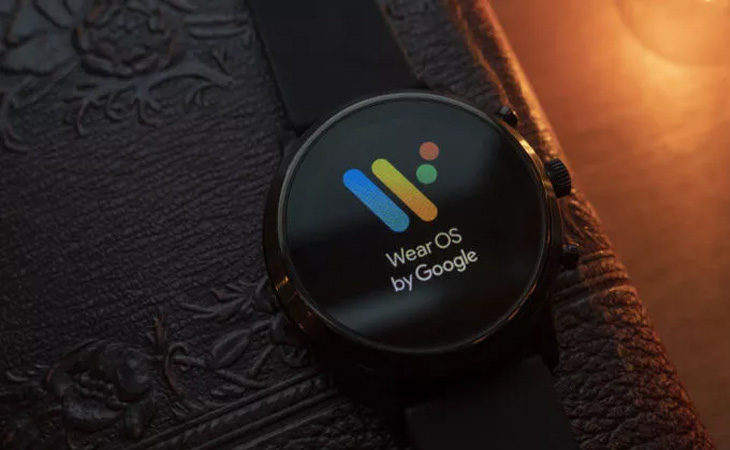
Cách khắc phục:
- Bạn có thể dùng cách xóa tài khoản Microsoft Exchange ActiveSync.
- Nếu bạn dùng iPhone, hãy bật Chế độ trên máy bay/tắt Wi-Fi và bật Bluetooth trước khi khởi chạy ứng dụng Wear OS.
7Lệnh thoại kích hoạt tìm kiếm thay vì ứng dụng
Đây là lỗi mà nhiều người dùng thiết bị Wear OS thường gặp phải, khi họ nói một lệnh liên quan đến một ứng dụng, nhưng thực tế thiết bị trả về một tìm kiếm trên Google. Điều này xảy ra khi cố gắng đặt lời nhắc, báo thức hoặc khi khởi chạy một ứng dụng cụ thể.

Cách khắc phục:
- Mở Google trên điện thoại, vào Cài đặt chọn Ngôn ngữ tìm kiếm đặt thành tiếng Anh (Mỹ) và xem nó có hoạt động không, vì có thể 1 số lệnh không hoạt động ở các ngôn ngữ khác.
- Trường hợp bạn đã đăng ký để thử nghiệm bản beta ứng dụng Google, thì phiên bản này có thể là nguyên nhân gây ra sự cố. Bạn cần cài đặt một phiên bản ổn định của ứng dụng.
8Không tải được ứng dụng và cập nhật
Một số ứng dụng và bản cập nhật từ hệ thống trên đồng hồ thông minh có thể gặp phải sự cố là không thể tải được xuống, quá trình tải xuống sẽ xuất hiện thông báo là “Tải xuống đang chờ xử lý”, khiến bạn khó thực hiện trên các phiên bản mới.

Cách khắc phục: Bạn hãy thử tắt Wi-Fi trên đồng hồ thông minh. Bạn có thể cập nhật các ứng dụng trên điện thoại của mình, sau đó đồng bộ hóa dữ liệu với đồng hồ.